BTOパソコンの最新セール&キャンペーン情報はこちら

BTOパソコンを安く買うためには、セールやキャンペーンをきちんと調べるのがコツです。毎月BTOメーカーのセール情報を調べて更新しています。とんでもなく激安なBTOパソコンが見つかりますよ。
イラスト制作環境
投稿日: 更新日:
※当ページはアフィリエイトプログラムによる収益を得ています。

お絵描き中にいろいろな機能やツールの切り替えをワンタッチでできるキーボードと左手デバイス。それぞれできる事は同じですが、一体どちらを選べば良いのでしょうか。メリットとデメリットを徹底比較してみました。
左手デバイスとキーボードのそれぞれの特徴をご紹介する前に、まずは共通してできる事をご紹介しましょう。
左手デバイスもキーボードも、ショートカットキーを設定しておけばお絵描き中の様々な操作をワンタッチでできるようになります。
キャンバスの拡大縮小や回転、ブラシサイズの変更などもボタン操作で自由自在にできるようになり、ツールの変更はもちろん、編集や選択範囲、マスク機能などよく使う機能もボタン1つで実行可能になります。
ツールの切り替えの場合は、ボタンを長押しすれば押している間のみ切り替える事も可能。ペンツールを使用中にボタンを長押しして消しゴムに切り替え、ボタンを離すと元のペンツールに……といった操作ができるのでツール切り替えが楽になります。
オートアクションを登録しておけばボタン操作1つで複数の操作を一瞬で実行できるので、効果音の縁取りやスキャンした線画のゴミ取りと白部分の透明化などを登録しておけば作業がとても捗りますよ。
お絵描き中のショートカットキーをキーボードに割り当てて操作する場合のメリットとデメリットです。
左手デバイスはソフトや端末によって対応、非対応の差があり、例えばCLIP STUDIOでは使えるけどPhotoshopでは使えなかったり、パソコンでは使えるけどiPadでは使えないといった事がしばしば起こります。
けれどキーボードならどのソフトや端末でも共通して使えますし、異なるキーボード同士でもキーは共通しています。CLIP STUDIOやPhotoshopなど複数のソフトを使っていたり、パソコンとiPadの両方で作業を進めたいときにとっても便利。
ショートカットキーの設定を揃えておけばそれぞれ別の端末、別のキーボードを使っていたとしても同じ操作で絵を描く事ができるので、どんなソフトや端末でも同じ操作感覚でサクサクと作業できますよ。
キーボードなら全ての英数字がショートカットキーに使用可能なので、自分で覚えやすい英数字と組み合わせて設定し直す事ができます。
ペンや消しゴム、塗りつぶしはわかりやすく頭文字で「P」「K」「N」にしてみたり、戻る、進む、拡大、縮小、ブラシサイズの変更などなど頻繁に触るものは「Shift」や「Alt」「Ctrl」キー付近で揃えたり。
ショートカットキーは覚えるのが大変そうですが、これなら覚えられますね。
Razer BlackWidow Elite JP Green Switch
キーボードは左手デバイスとは比較にならないほどキーの数が多いので、「Shift」や「Alt」「Ctrl」とも組み合わせれば登録できるショートカットキーは無限大です。
「そんなに使わなそう」と感じるかもしれませんが、ツールの切り替えやキャンバスの操作、ブラシの操作だけでなく、よく使う機能やオートアクションをどんどん登録すれば驚くほど快適に絵を描く事ができるんですよ。
ショートカットキーで出来ない動作は無いというくらい細かく設定できるので、ペン先はキャンバスで絵を描くだけに集中し、他の操作は全てキー操作で……なんて事もキーの多いキーボードなら可能ですよ。
キーボードはパソコンを持っている人なら誰でもある物ですよね。わざわざデバイスを買う必要が無いので、キーボードはコスパも最強です。
左手デバイスは当たり外れもあるので、ボタンの一部がお絵描きソフトで認識せず使えなかったり、「せっかく買ったのにすぐに壊れた」なんて事も。その点キーボードなら安心ですよ。
キーボードはサイズが大きいので、左手デバイスのように液タブの画面にくっつけるようにして使ったり左手で持ちながら使ったりといった気軽な使い方ができません。できるとしたら膝の上に乗せて操作するくらいでしょうか。
場所も取りますし幅もあるので、左手デバイスよりも手を大きく動かす事になり疲れやすくなります。
キーボードはキーがたくさんあるので、ブラインドタッチできるなら問題ないのですが、そうでないならキーをいちいち目で探す事になるので少し大変です。
割り当てたキーの英数字で覚えるのではなく、キーの場所で覚えられるようにショートカットキーを設定すれば問題ありませんが、キーの場所で覚えやすくする事は左手デバイスの方が向いています。
ブラインドタッチができるのであれば、より多くのショートカットキーを登録してお絵描き作業をサクサク進められるキーボードがお金もかからないのでおすすめです。
パソコンとタブレット端末を併用していたりいろいろなソフトを使っている人も、万能なキーボードなら同じ操作感で使えておすすめですよ。
お絵描き中のショートカットキーを左手デバイスに割り当てて操作する場合のメリットとデメリットです。
左手デバイスの魅力はなんと言ってもそのコンパクトさです。場所を取らないのでお絵描き作業の邪魔になりません。液タブの隅にくっつけるように置いて作業している人もいます。
キーボードのように大きくてキーが多いとなんとなく構えてしまいますが、コンパクトな左手デバイスならパソコンで描く事がもっと気軽になりますよ。
左手デバイスによっては手で持ちながら使える物もあるので、もっと自由に楽な姿勢で絵を描きたい人にピッタリです。
手をダランと下にやっても、机の上に肘をついても、体育座りで膝を抱えても、どんな体制でも操作ができるので、長時間作業をしていても苦になりませんよ。
CLIP STUDIO TABMATE for GLOBAL
拡大縮小や画面の回転、ブラシサイズの変更などは、絵を描いている中で頻繁に使います。これらをキーで操作しようとすると、希望のサイズや角度になるまでカチカチカチカチと何度もキーを押す必要があります。
ホイール付きのタイプなら、ホイールを回転させればサイズや角度がスムーズに変わるのでより直観的に操作できます。これのために左手デバイスを
選ぶ人も多いほど一度使うと病みつきになりますよ。
左手デバイスはソフトによっては非対応だったり、端末によって接続できないものが多いです。
例えばセルシスから出ているCLIP STUDIO専用の左手デバイスは使いやすい反面クリスタ以外のソフトには対応しておらず、iPad版CLIP STUDIOでも使用する事ができません。
ゲーム用の左手デバイスもソフトによっては一部のボタンが対応していなかったり対応させるために面倒な設定が必要だったりとなかなか面倒です。
左手デバイスはキーボードと比べてキーの数が少ないです。その少なさが扱いやすさにも繋がっているのですが、反面割り当てられるショートカットキーの数も少なくなります。
かなり頻繁に使う機能やツールのみ割り当てるだけなら問題はありませんが、頻繁というほどではないけれど使う事の多い機能も全て割り当ててペンを持つ手は作画に集中させたいのなら左手デバイスのキーの数では足りなくなってくる恐れがあります。
まずはキーボードにショートカットキーを割り当てて、慣れるまで使い、自分はショートカットキーをどの程度の量使うのか試してみると良いですよ。
タブレット端末は使わずパソコンだけで作業する事の多い人で、自由な姿勢で絵を描きたい人や、小さなサイズと少ないボタン数で気軽に使いたい人には左手デバイスがおすすめです。
キーボードと左手デバイス。お絵描き中できる事は同じでもそれぞれにメリット、デメリットがあります。
まずは予算のかからないキーボードから試してみて、どれくらいのショートカットキーが必要なのか?自分に合ったスタイルはどちらなのか?この記事を参考に考えてみると良いですよ。
キーボードや左手デバイスで、お絵描きがもっと快適に楽しくなると良いですね。

BTOパソコンを安く買うためには、セールやキャンペーンをきちんと調べるのがコツです。毎月BTOメーカーのセール情報を調べて更新しています。とんでもなく激安なBTOパソコンが見つかりますよ。

お絵描きソフトとして一番人気があるのはPhotoshopです。でもPhotoshopはフィルターやパスを活用すると重くなります。プロのイラストレーターの立場からPhotoshopにおすすめのクリエイター向けパソコンをご紹介します。

クリエイターに最適化されたパソコンのレビューです。素材を用意し、フォトショップの起動速度、読み込み速度、保存速度等を検証し、さらにエンコード速度までも調べました。クリエイター向けPCとして非常におすすめです。

BTOパソコンメーカーで人気No.1なのがドスパラです。激安ノートPCからハイエンドなデスクトップまですべてが揃っていて、しかも安いのが魅力です。クリエイター向けPCもあるのでおすすめモデルを選んでみました。

BTOパソコンを買う時はパーツの優先度を決めなければなりません。クリエイター向けPCならメモリ、ゲーミングPCならグラフィックボードといった具合です。初心者向けにパーツの選び方を解説しています。

絵師ノートとDAIV(マウスコンピューター)のコラボPCです!コスパ抜群で万能な性能を持つGTX1060を搭載しているデスクトップです。通常よりもずっと安い価格なので本当におすすめです。















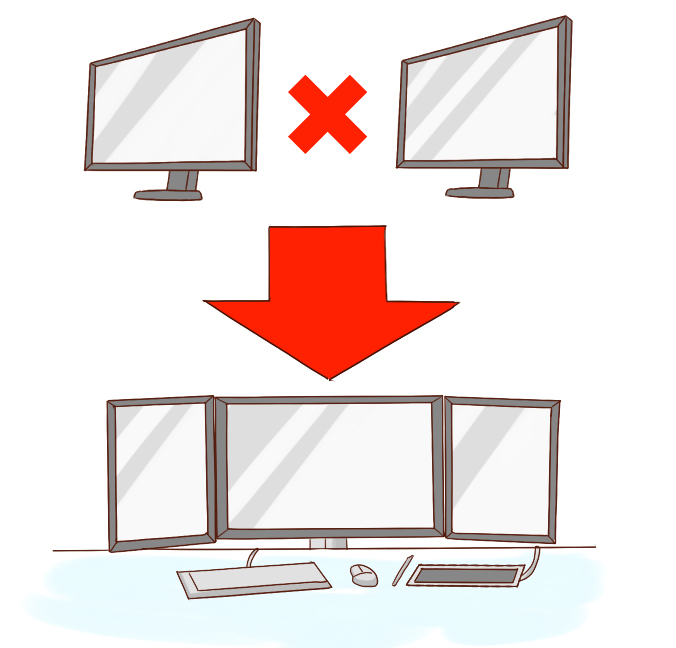
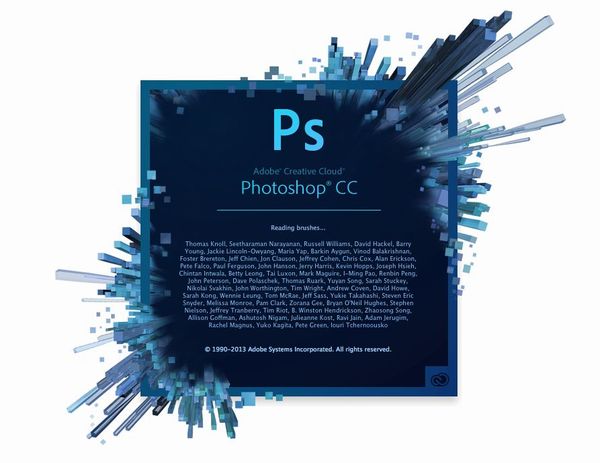





こんにちは!燈乃しえ(とうのしえ)です!絵師ノートはイラスト制作に役立つ情報をお届けします。イラスト制作の基礎知識、上達の方法、顔や背景の描き方など実践的な記事を取り揃えています。また、イラスト制作におすすめのクリエイター向けPCや周辺機器も紹介しています。